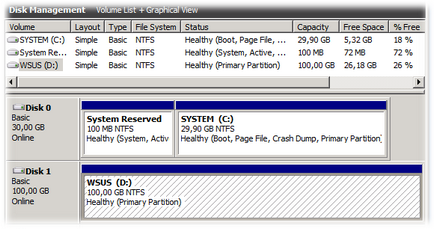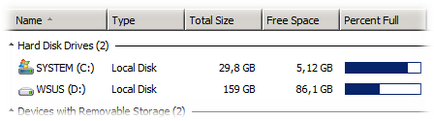
Для початку через оснащення управління дисками Disk Management (diskmgmt.msc) всередині віртуального сервера виконаємо стиснення логічного тому до того розміру який ми хочемо отримати в кінцевому рахунку - в контекстному меню томи виберемо пункт Shrink Volume
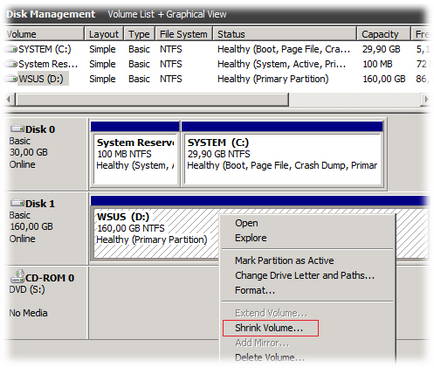
В єдиному доступному для редагування значенні введемо то кількість мегабайт яке ми збираємося відрізати від розміру тому. У нашому прикладі ми вкажемо значення яке дозволить зменшити розмір томи з 160Gb до 100Gb
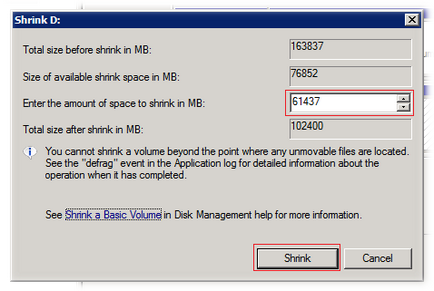
- The disk defragmenter successfully completed shrink estimation on WSUS (D :)
- The disk defragmenter successfully completed shrink on WSUS (D :)
-
Після успішного закінчення процесу стиснення в консолі управління дисками з'явиться відповідний обсяг не використовуваного під логічні томи місця. Саме це місце ми і плануємо відсікти від фізичного файлу фіксованого VHD. Але перш ніж приступити до кроку безпосереднього зміни VHD буде правильно зробити повну резервну копію всієї VM.
Перед початком роботи з VHD файлом з цією програмою, цей самий файл не повинен перебувати у використанні, тобто віртуальна машина до якої він підключений повинна знаходитися у вимкненому стані. Варто також пам'ятати про те що використовується антивірусне ПЗ не повинно намагатися сканувати VHD файли. Тих хто не дотримується цих прості умови, при спробі відкриття VHD з утиліти можуть отримати повідомлення "Invalid Vhd file, please select another"
В інтерфейсі утиліти в поле Source Vhd to Resize вибираємо наявний у нас вихідний VHD файл, після чого відразу відображається його тип і поточний розмір. В поле Destination Vhd вводимо ім'я створюваного файлу VHD і вказуємо його розмір.
У значеннях Min і Max вказані значення мінімального і максимального розміру в який може бути перетворений вихідний файл. Не дивлячись на те, що в моєму випадку утиліта відображала як мінімально можливого значення 102401 Mb, мені так і не вдалося вказати значення менше ніж 102 402 Mb
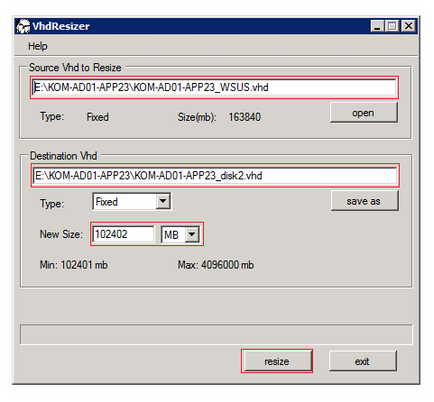
Після натискання кнопки resize до закінчення процесу в моєму випадку пройшло трохи більше години. Тобто це процес не швидкий і краще планувати таку операцію на неробочий час. Так само варто відзначити, що в процесі роботи утиліти вихідний VHD файл не змінюється, а створюється новий файл зазначеного розміру, тому перш ніж виконувати таку операцію, потрібно подумати про планування вільного місця на дисковому сховищі хоста віртуалізації.
Далі в оснащенні управління віртуальними машинами Hyper-V Manager відкриваємо властивості нашого віртуального сервера і міняємо посилання на VHD. При цьому бажано не змінювати Розташування (порядок диска на віртуальному контролері)

Упевнитися в тому що заголовки VHD файлу є читаються можна жмакнув по кнопці перевірки
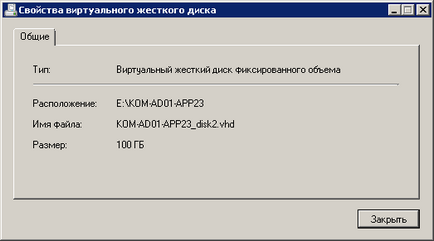
Зберігаємо внесені зміни в властивості віртуальної машини і стартуємо її. Після успішного запуску входимо в диспетчер управління дисками всередині віртуальної машини і переконуємося в тому, що бажаний результат досягнутий.